Comment créer une story Facebook

Les stories Facebook peuvent être très amusantes à réaliser. Voici comment vous pouvez créer une story sur votre appareil Android et votre ordinateur.
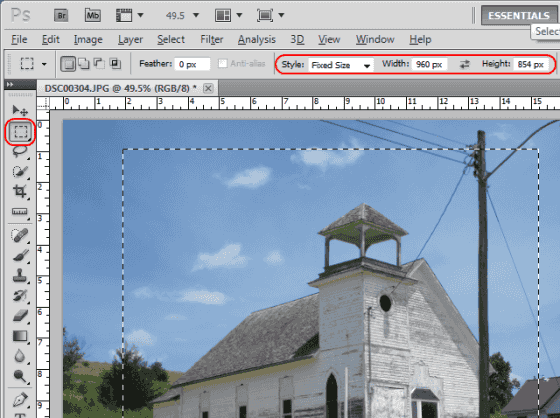
Créer un fond d'écran personnalisé qui s'adapte de manière cohérente sur les appareils Android peut être un défi. En effet, selon l'appareil que vous possédez, la résolution de l'écran peut varier énormément. Le papier peint conçu pour un Samsung Galaxy S5 n'aura pas le même aspect sur un HTC M8. Il doit être recadré différemment. Ce qui le rend plus difficile, c'est le fait que le fond d'écran s'étend sur les écrans d'accueil, ce qui l'oblige à être plus grand que la résolution réelle de l'écran.
Ce guide vous aidera à percer le mystère. Si vous souhaitez créer votre propre fond d'écran qui s'adapte parfaitement à l'écran de votre appareil, suivez simplement ces étapes.
Nous devrons d'abord déterminer quelle résolution de fond d'écran votre appareil prend en charge. Pour ce faire, nous devrons d'abord découvrir quelle est la résolution de l'écran. Regardez ici ou recherchez les spécifications de votre appareil. Pour ce tutoriel, nous utiliserons la résolution d'écran du Motorola Droid 1 de 480 x 854.
Une fois que vous avez la résolution d'écran de votre appareil, il existe une formule que vous pouvez utiliser pour déterminer la taille du papier peint. Il suffit de multiplier la largeur de résolution par 2. Si nous faisons cela avec un Droid X (480 * 2 = 960), nous obtenons une résolution de fond d'écran de 960 x 854. C'est la taille dont nous aurons besoin pour faire notre fond d'écran pour qu'il s'adapte à la perfection.
Vient maintenant la partie où vous importez votre image personnalisée dans Photoshop, Paint.NET ou une autre application d'image et apportez des modifications. J'ai pris une image d'une vieille maison. La résolution de cette image est de 1632 x 1224. Pour rendre les choses un peu plus faciles, je vais la redimensionner et la réduire un peu pour qu'elle soit plus facile à gérer. Je l'ai donc redimensionné à 1333 x1000. Cela nous rapproche un peu plus de notre objectif de 960 x 854. Faites de votre mieux, mais assurez-vous que, quelle que soit la manière dont vous décidez de redimensionner l'image, veillez à ne pas réduire la hauteur et la largeur de la résolution par rapport à la résolution de papier peint requise.
Évidemment, je vais devoir recadrer une partie de cette image pour qu'elle s'adapte parfaitement. À l'aide de l'outil de recadrage PhotoShop, je vais recadrer une boîte parfaite de 960 x 854. Si vous n'avez pas PhotoShop, la plupart des éditeurs de photos comme Paint.NET ont un outil similaire que vous pouvez utiliser pour recadrer une hauteur et une largeur fixes.
Cliquez sur la case Rogner.
Changez le « Style » en « Fixe la taille ».
Définissez la « Largeur » et la « Hauteur » égales aux valeurs de la résolution de votre fond d'écran.
Faites glisser le cadre vers la zone de la photo que vous souhaitez conserver.
Sélectionnez « Image » > « Rogner ».
Votre image a maintenant la taille exacte dont votre appareil Android a besoin. Enregistrez l'image et copiez-la sur l'appareil et vous êtes prêt !
Remarque : l'application Android Gallery vous invitera toujours à recadrer toute image photo que vous avez définie comme fond d'écran. Vous devrez faire glisser la boîte pour qu'elle tienne toute la photo que vous avez enregistrée.
Les stories Facebook peuvent être très amusantes à réaliser. Voici comment vous pouvez créer une story sur votre appareil Android et votre ordinateur.
Découvrez comment désactiver les vidéos en lecture automatique ennuyeuses dans Google Chrome et Mozilla Firefox grâce à ce tutoriel.
Résoudre un problème où la Samsung Galaxy Tab A est bloquée sur un écran noir et ne s
Un tutoriel montrant deux solutions pour empêcher définitivement les applications de démarrer au démarrage de votre appareil Android.
Ce tutoriel vous montre comment transférer un message texte depuis un appareil Android en utilisant l
Comment activer ou désactiver les fonctionnalités de vérification orthographique dans le système d
Vous vous demandez si vous pouvez utiliser ce chargeur provenant d’un autre appareil avec votre téléphone ou votre tablette ? Cet article informatif a quelques réponses pour vous.
Lorsque Samsung a dévoilé sa nouvelle gamme de tablettes phares, il y avait beaucoup à attendre. Non seulement les Galaxy Tab S9 et S9+ apportent des améliorations attendues par rapport à la série Tab S8, mais Samsung a également introduit la Galaxy Tab S9 Ultra.
Aimez-vous lire des eBooks sur les tablettes Amazon Kindle Fire ? Découvrez comment ajouter des notes et surligner du texte dans un livre sur Kindle Fire.
Vous souhaitez organiser le système de signets de votre tablette Amazon Fire ? Lisez cet article pour apprendre à ajouter, supprimer et éditer des signets dès maintenant !






